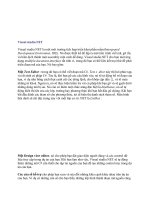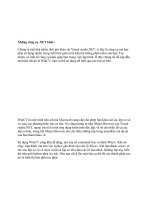cmos là gì thiết lập cmos
Bạn đang xem bản rút gọn của tài liệu. Xem và tải ngay bản đầy đủ của tài liệu tại đây (180.01 KB, 17 trang )
I. CMOS là gì?
CMOS viết tắt từ Complementary
Metaloxide Semiconductor - chất bán
dẫn oxit metal bổ sung, một công nghệ
tốn ít năng lượng.
CMOS là chất làm nên ROM trên
mainboard, ROM chứa BIOS (Basic
Input/Output System) hệ thống các
lệnh nhập xuất cơ bản để kiểm tra phần
cứng, nạp hệ điều hành khởi động máy.
Một số thông tin lưu trong CMOS có thể
thiết lập theo ý người sử dụng, những
thiế
t lập này được lưu giữ nhờ pin
CMOS, nếu hết pin sẽ trả về những thiết
lập mặc định.
II. Thiết lập CMOS
Để vào màn hình thiết lập thông tin trong CMOS tùy theo dòng máy
chúng ta có các cách sau:
• Đối với các mainboard thông thường hiện nay dùng phím DELETE.
Trên màn hình khởi động sẽ có dòng chữ hướng dẫn Press DEL to
enter Setup.
• Đối với dòng máy Compaq, HP dùng phím F10. Trên màn hình
khởi động sẽ có dòng chữ hướng dẫn F10 = Setup.
• Đối với dòng máy DEL dùng phím F2. Trên màn hình khởi động sẽ
có dòng chữ hướng dẫn F2: Setup.
Tùy từng loại mainboard cách bố trí màn hình thiết lập CMOS khác
nhau, các chức năng với tên gọi cũng khác nhau.
Các thông tin cần thiết lập trong CMOS bao gồm:
• Ngày giờ hệ thống.
• Thông tin về các ổ đĩa
• Danh sách và thứ tự ổ đĩa giúp tìm hệ điều hành khởi động máy.
• Thiết lập cho các thiết bị ngoại vi.
• Cài đặt mật khẩu bảo vệ.
PHẦ
N
CỨN
G
MÁY
TÍN
H
1. CMOS của mainboard thông dụng:
Đối với các mainboard thông dụng hiện nay, khi khởi động máy bạn sẽ
thấy màn hình như bên dưới. Nhấn phím Delete để vào thiết lập CMOS.
Lưu ý! Đối với những mainboard và máy có tốc độ cao cần phải nhấn giữ
phím Delete ngay khi nhấn nút nguồn thì bạn mới vào được CMOS.
Khi đó màn hình CMOS có hình giống hình bên dưới (có thể khác một vài
chức năng đối với các nhà sản xuất khác nhau).
1.1 STANDARD CMOS SETUP
Date: ngày hệ thống, Time: giờ của đồng hồ hệ thống
Primary Master: thông tin về ổ đĩa chính gắn trên IDE1.
Primary Slave: thông tin về ổ đĩa phụ gắn trên IDE1.
Secondary Master: thông tin về ổ đĩa chính gắn trên IDE2.
Secondary Slave: thông tin về ổ đĩa phụ gắn trên IDE2.
Drive A: thông tin về ổ mềm, nếu có sẽ hiển thị loại ổ mềm hiện đang
dùng
1.44M 3.5 Inch.
Drive B: không còn sử dụng nên sẽ hiển thị dòng None, hoặc Not
Installed
Lưu ý!: Nếu thông tin về các ổ gắn trên IDE không có chứng tỏ các ổ này
chưa hoạt động được, bạn phải kiểm tra lại ổ đĩa gắn đủ 2 dây dữ liệu và
nguồn chưa, có thiết lập ổ chính, ổ phụ bằng jump trong trường hợp gắn 2
ổ trên 1 dây chưa.
1.2 BIOS FEATURES SETUP (ADVANCED CMOS SETUP)
Trong mục này lưu ý các mục sau:
First Boot Device: chọn ổ đĩa để tìm HĐH đầu tiên khởi động máy.
Second Boot Device: ổ thứ 2 nếu không tìm thấy HĐH trên ổ thứ nhất.
Third Boot Device: ổ thứ 3 nếu không tìm thấy HĐH trên 2 ổ kia.
Ví dụ: khi muốn cài HĐH thì phải chọn ở mục First Boot Device là CD-
ROM để máy khởi động từ đĩa CD và tiến hành cài đặt.
1.3 INTEGRATED PERIPHERALS
Thiết lập cho các thiết bị ngoại vi, mục này cho phép bạn cho phép sử
dụng hay vô hiệu hóa các thiết bị trên mainboard như IDE, khe PCI, cổng
COM, cổng LPT, cổng USB. Chọn Auto: tự động, Enanled: cho phép,
Disable: vô hiệu hóa.
1.4 Một số chức năng khác:
Supervisor Password: thiết lập mật khẩu bảo vệ CMOS.
User Password: thiết lập mật khẩu đăng nhập vào máy.
IDE HDD Auto Detection: kiểm tra thông tin về các ổ cứng gắn trên IDE.
Save & Exit Setup: Lưu các thiết lậ
p và thoát khỏi màn hình CMOS.
Exit Without Saving: Thoát nhưng không lưu các thiết lập.
2. CMOS của máy DELL
N
hấn F2 để vào màn hình CMOS.
2.1 Ngày giờ hệ thống:
System Time: giờ đồng hồ hệ thống
System Date: ngày hệ thống
2.2 Các ổ đĩa mềm:
Diskette Drive A: Thông tin về ổ mềm 3.5 ich. Nếu không có ổ chọn Not
Installed.
Diskette Drive B: Not Installed, vì không còn sử dụng loại ổ mềm lớn
nữa.
2.3 Thông tin về các ổ đĩa gắn trên IDE:
Primary Drive 0: Ổ đĩa chính trên IDE1.
Primary Drive 1: Ổ đĩa phụ trên IDE1.
Secondary Drive 0: Ổ đĩa chính trên IDE2.
Secondary Drive 1: Ổ đĩa chính trên IDE2.
Lưu ý!:
• Lần đầu tiên sau khi gắn ổ đĩa vào phải chọn chế độ Auto để main
nhận ra ổ gắn trên IDE (khác với các mainboard thông dụng hiện
nay).
• Nếu không có thông tin về các ổ đĩa cần xem lại đã cắm đủ dây cáp,
dây nguồn vào ổ chưa. Còn lại là trường hợp ổ bị hỏng.
2.4 Chọn danh sách ổ đĩa khởi động:
Tìm đến mục Boot Sequence, chọn thứ tự các ổ đĩa để dò tìm hệ điều hành
khởi động máy.
3. CMOS của dòng máy Compaq.
N
hấn F10 để vào CMOS.
Chọn một ngôn ngữ hiển thị nội dung màn hình CMOS, nên chọn English.
Màn hình CMOS bố trí theo dạng cửa sổ Windows với các chức năng
được phân loại vào trong các menu.
Dùng phím F10 để xác nhận mỗi khi bạn thiết lập lại các thuộc tính.
3.1 Menu File - Các chức năng cơ bản
System Information: thông tin chi tiết về hệ thống như tốc độ CPU, dung
lượng RAM, card màn hình.
Set Time and Date: thiết lập ngày giờ hệ thống.
Save to Diskette: lưu các thi
ết lập vào ổ mềm.
Restore form Diskette: cập nhật các thiết lập từ phần đã lưu và đĩa mềm.
Set Default and Exit: Dùng thiết lập mặc định và thoát khỏi CMOS.
Ignore Changes and Exit: Bỏ qua các thiết lập thoát khỏi CMOS.
Save Changes and Exit: Lưu các thiết lập và thoát khỏi CMOS.
3.2 Storage - Các thiết bị lưu trữ
Diskette Drive: Thông tin về các ổ đĩa mềm.
Remoable Media: Thông tin về các ổ đĩa gắn rời.
IDE Devices: Thông tin về các ổ gắn rời.
IDE Options: Thiết lập cho các IDE.
Boot Order: Chọn danh sách ổ đĩa khởi động.
3.3 Security - Bảo mật cho các thiết bị
Setup Password: Đặt mật khẩu bảo vệ CMOS.
Power-on password: đặt mật khẩu đăng nhập.
Device Security: Bảo mật các thiết bị. Device available: cho phép dùng,
Device hidden:
không cho phép dùng.
Bài 3
LẮP RÁP VÀ BẢO TRÌ MÁY TÍNH
I. Chuẩn bị:
- Chuẩn bị đầy đủ các linh kiện đầy đủ.
- Chuẩn bị các dụng cụ như vòng tay tĩnh điện, trục vít,
kiềm.
II. Các bước lắp ráp:
Nguyên lý: Lắp những thiết bị đơn giản trước, lắp từ trong ra ngoài.
1. Gắn CPU vào mainboard:
- Dỡ cần gạt của socket trong mainboard lên cao.
- Nhìn vào phía chân cắm của CPU để xác định được vị trí lõm trùng với socket.
- Đặt CPU vào giá đỡ của socket, khi CPU lọt h
ẵn và áp sát với socket thì đẩy cần gạt
xuống.
2. Gắn quạt giải nhiệt cho CPU:
- Đưa quạt vào vị trí giá đỡ quạt bao quanh socket trên main.
N
hấn đều tay để quạt lọt xuống giá đỡ
- Gạt 2 cần gạt phía trên quạt để cố định quạt với giá đỡ.
- Cắm dây nguồn cho quạt vào chân cắm 3 có ký hiệu FAN
trên main.
3. Gắn RAM vào main:
- Phải xác định khe RAM trên main là dùng loại RAM nào và phải đảm bảo tính tương
thích, nếu không bạn sẽ làm gãy RAM.
- Mở hai cần gạt khe RAM ra 2 phía, đưa thanh RAM vào khe, nhấn đều tay đến khi 2
cần gạt tự mấp vào và giữ lấy thanh RAM.
- Lưu ý: Khi muốn mở ra thì lấy tay đẩy 2 cần gạt ra 2 phía, RAM sẽ bật lên.
Nhấn đều tay 2 cần gạt 2 bên để
đẩy RAM ra
4. Chuẩn bị lắp main vào thùng máy.
- Đối với mỗi mainboard có số cổng và vị trí các cổng phía
sau khác nhau nên bạn phải gỡ nắp phía sau của thùng máy
tại vị trí mà mainboard đưa các cổng phía sau ra ngoài để
thay thế bằng miếng sắc có khoắt các vị trí phù hợp với
mainboard.
- Gắn các vít là điểm tựa để gắn mainboard vào thùng máy,
những chân vít này bằng nhựa và đi kèm v
ới hộp chứa
mainboard.
5. Gắn mainboard và thùng máy.
- Đưa nhẹ nhàng main vào bên trong thùng máy.
- Đặt đúng vị trí và vặt vít để cố định mainboard với thùng
máy.
- Cắm dây nguồn lớn nhất từ bộ nguồn vào mainboard, đối
với một số main cần phải cắm đầu dây nguồn 4 dây vuông
vào main để cấp cho CPU.
6. Lắp ổ cứng:
- Chọn một vị trí để đặt ổ cứng thích hợp nhất
trên các giá có sẵn của case, vặt vít 2 bên để
cố định ổ cứng với Case.
- Nối dây dữ liệu của ổ cứng với đầu cắm
IDE1 trên mainboard.
- Nối dây nguồn đầu dẹp 4 dây (đầu lớn) vào
ổ cứng với mặt có gân xuống dưới.
Lưu ý!: Trong trường hợp nối 2 ổ cứng trên
cùng mộ
t dây dữ liệu, bạn cần phải xác lập ổ
chính, ổ phụ bằng Jumper.
Trên mặt ổ đĩa có quy định cách cắm Jumper
để xác lập ổ chính, ổ phụ: Master - ổ chính,
Slave ổ phụ.
N
ếu ổ đĩa không có quy định thì vị trí jump
gần dây dữ liệu là để xác lập ổ cứng này là ổ
chính, cắm jumper và vị trí thứ 2 tính từ dây
dữ liệu là để xác lập ổ này là ổ phụ.
7. Lắp đặt ổ đĩa mềm.
Đưa ổ mềm vào đúng vị trí của nó trên thùng máy.
Thử nút nhấn đẩy đĩa mềm ở mặt trước của thùng
máy có đẩy được đĩ
a không.
Vặn vít cố định ổ mềm với Case.
N
ối dây dữ liệu của mềm: đầu bị đánh tréo gắn vào
ổ, đầu không tréo gắn vào đầu cắm FDD trên
mainboard.
N
ối dây nguồn đầu dẹp 4 dây (đầu nhỏ) vào ổ.
8. Lắp ổ CD-ROM
Mở nắp nhựa ở phía trên của mặt trước Case.
Đẩy nhẹ ổ CD từ ngoài vào, vặn ít 2 bên để cố định ổ với Case.
Nối dây cáp dữ liệu với IDE2 trên main. Có thể dùng chung dây với ổ cứng nhưng phải
thiết lập ổ cứng là Master, ổ CD là Slave bằng jumper trên cả 2 ổ này.
Trong trừơng hợp dùng 2 ổ CD, cũng phải xác lập jump trên cả 2 ổ để giúp HĐH nhận
dạng ổ chính,
ổ phụ.
9. Gắn các card mở rộng.
Hiện nay hầu hết các loại card mở rộng đều
gắn vào khe PCI trên main.
Trước tiên, bạn cần xác định vị trí để gắn
card, sau đó dùng kiềm bẻ thanh sắt tại vị
trí mà card sẽ đưa các đầu cắm của mình ra
bên ngoài thùng máy.
Đặt card đúng vị trí, nhấn mạnh đều tay, và
vặn vít cố định card với mainboard.
Lưu ý! Cách này cũng thực hiện cho card
màn hình gắn khe AGP.
10. Gắn dây công tấc của Case.
Xác định đúng ký hiệu, đúng vị trí để gắn các dây
công tấc nguồn, công tấc khởi động lại, đèn báo
nguồn, đèn báo ổ cứng.
N
hìn kỹ những ký hiện trên hàng chân cắm dây
nguồn, cắm từng dây một và phải chắc chắn bạn cắm
đúng ký hiệu. Nếu không máy sẽ không khởi động
được và đèn tín hiệu phía trước không báo đúng.
Các ký hiệu trên main:
• MSG, hoặc PW LED, hoặc POWER
LED nối với dây POWER LED - dây tín
hiệu của đèn nguồn màu xanh của Case.
• HD, hoặc HDD LED nối với dây HDD
LED - dây tín hiệu của đèn đỏ báo ổ
cứng đang truy xuất dữ liệu.
• PW, hoặc PW SW, hoặc POWER SW,
hoặc POWER ON nối với dây POWER
SW - dây công tấc nguồn trên Case.
• RES, hoặc RES SW, hoặc RESET SW
nối với dây RESET - dây công tấc khởi
động lại trên Case.
• SPEAKER - nối với dây SPEAKER -
dây tín hiệu của loa trên thùng máy.
11. Nối dây cho cổng USB của thùng máy.
Đối với một số thùng máy có cổng USB ở mặt trước tạo sự tiện lợi cho ngừơi sử dụng.
Để cổng USB này hoạt động bạn phải gắn dây nối từ thùng máy với mainboard thông qua
đầu cắm bên trong mainboard có ký hiệu USB.
12. Kiểm tra lần cuối
Kiểm tra lần cuối các thiết bị đã gắn vào thùng máy đã gắn đúng vị trí, đủ dây dữ liệu và
nguồn chưa.
Buộc để cố định những dây cáp cho không gian bên trong thùng máy thoáng mát tạo điều
kiện cho quạt CPU giải nhiệt tốt giúp máy hoạt động hiệu quả hơn.
Tránh trường hợp các dây nguồn, cáp dữ liệu va vào quạt làm hỏng quạt trong quá trình
hoạt động và có thể gây cháy CPU do không giải nhiệt
được.
Đóng nắp 2 bên lưng thùng máy và vặn vít cố định.
III. Đấu nối các thiết bị ngoại vi
Đây là bước kết nối các dây cáp của các thiết bị bên ngoài với các cổng phía sau
mainboard.
- Cắm dây nguồn vào bộ nguồn
- Cắm dây dữ liệu của màn hình vào card màn hình (VGA Card) - cổng màu xanh.
- Cắm bàn phím vào cổng PS/2 màu xanh đậm hoặc USB tùy loại bàn phím.
- Cắm chuột vào cổng PS/2 màu xanh đậm hoặc USB tùy loại chuột.
IV. Khởi động và kiểm tra:
Nhấ
n nút Power để khởi động và kiểm tra
Nếu khi khởi động máy phát 1 tiếng bip chứng tỏ phần cứng bạn lắp vào đã hoạt động
được.
Nếu có nhiều tiếng bíp liên tục thì kiểm tra tất cả các thiết bị đã gắn vào đúng vị trí, đủ
chưa.
V. Bảo trì phần cứng:
Để đảm bảo máy của bạn luôn hoạt động tốt thì bạn cần phải duy trì thao tác bả
o trì, bảo
dưỡng định kỳ.
- Tháo gỡ các thiết bị theo trình tự ngược lại với trình tự lắp ráp ở trên.
- Lau chùi các thiết bị bằng bàn chải, cọ, khăn để đảm bảo các thiết bị không bị bụi
bám nhiều làm giảm khả năng giải nhiệt gây cháy thiết bị.
- Chải sạch các khe cắm RAM, PCI, AGP để tăng khả năng tiếp xúc với các thiết bị.
Designed by Trần Quang Hải. Email: